- Cosa occorre
- Avvio dell'attività
- Dati di accesso e conferma della mail
- Acquisto
- Fase 1 - Documento di Riconoscimento
- Fase 2 - Tessera Sanitaria
- Fase 3 - Video Riconoscimento
- Fase 4 - Presa visione dei Documenti e Firma
- Fase 5 - Processo Terminato
- Chiusura delle Attività
 Richiesta di un'identità SPID InfoCert ID con Video Riconoscimento
Richiesta di un'identità SPID InfoCert ID con Video Riconoscimento
Cosa occorre:
- Una casella di posta elettronica alla quale accedere liberamente;
- Un telefono cellulare sul quale ricevere il messaggio SMS con il codice OTP necessario per la validazione della registrazione;
- Un documento di identità in corso di validità e la Tessera Sanitaria;
- L’ immagine scansionata del documento di identità (fronte/retro) o una webcam con la quale scattare le fotografie (fronte/retro) del documento a disposizione.
Avvio dell'attività
All’interno della sezione del sito InfoCert dedicata a SPID è possibile trovare le informazioni utili sul servizio. Cliccare sul pulsante Scopri di più all'interno del box InfoCert ID per iniziare il processo di richiesta della propria Identità Digitale.
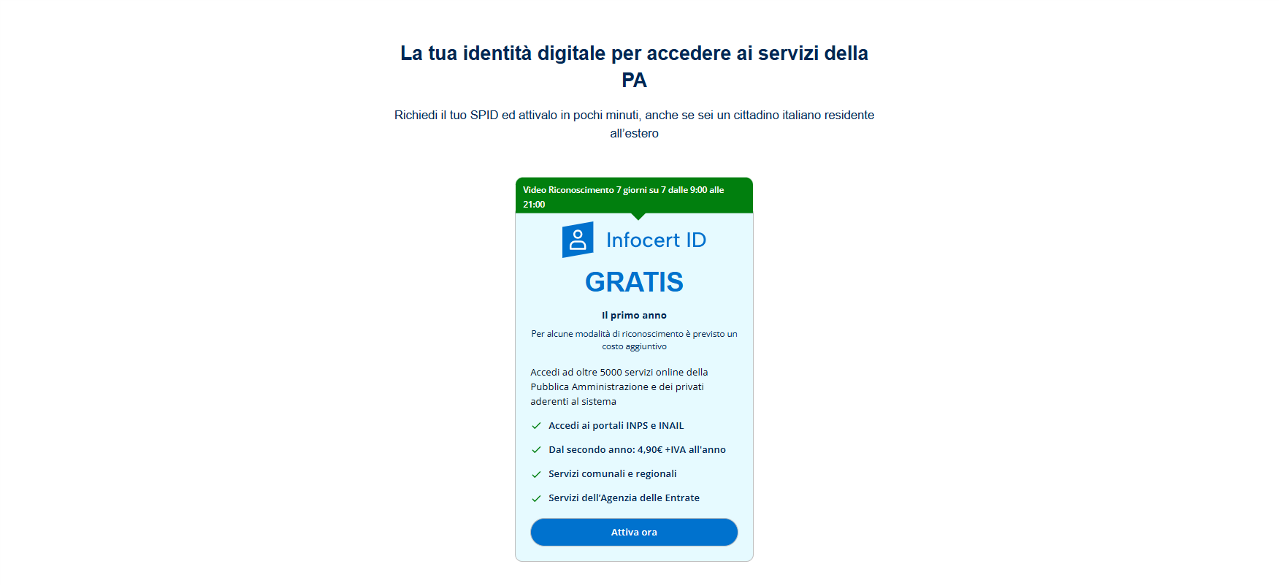
Il portale chiede di indicare la modalità attraverso la quale si desidera essere identificati. La scelta del metodo di riconoscimento con Video Riconoscimento permetterà di attivare, successivamente, una sessione di videoconferenza registrata con un Operatore InfoCert.
Durante il riconoscimento web sarà necessario rispondere ad una serie di quesiti e, quando richiesto, andranno esibiti i documenti di identità precedentemente inseriti.
Iniziare quindi il processo di richiesta con un clic sul pulsante Attiva ora.
La prima opzione è la scelta della nazionalità.

Optare poi per la modalità di riconoscimento e successivamente il metodo.
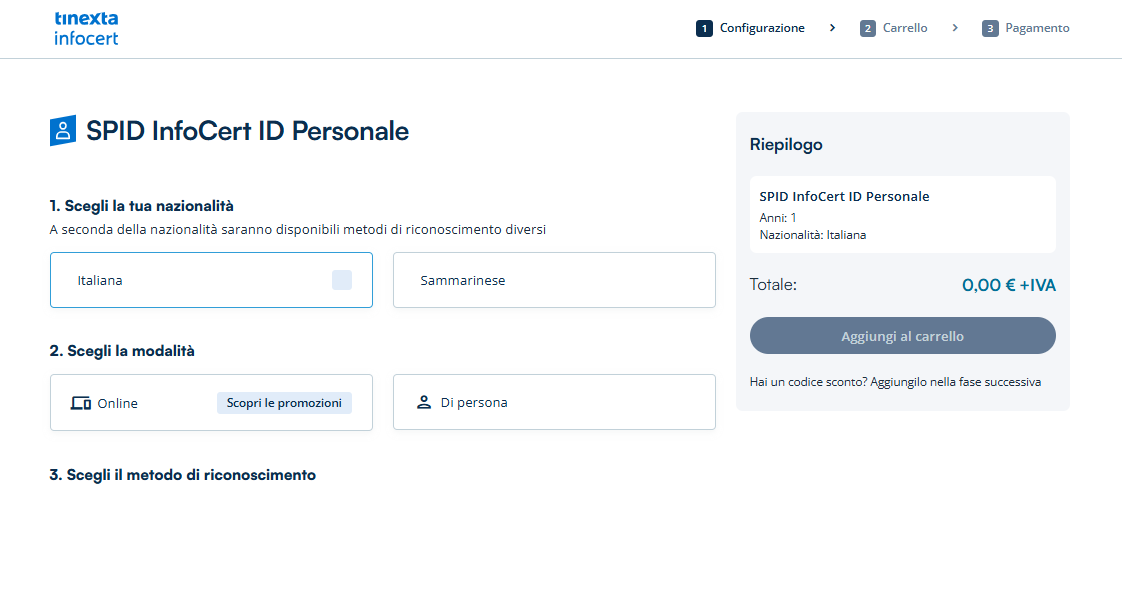
Per il Video Riconoscimento cliccare sull’apposito riquadro e poi sulla voce Aggiungi al carrello.
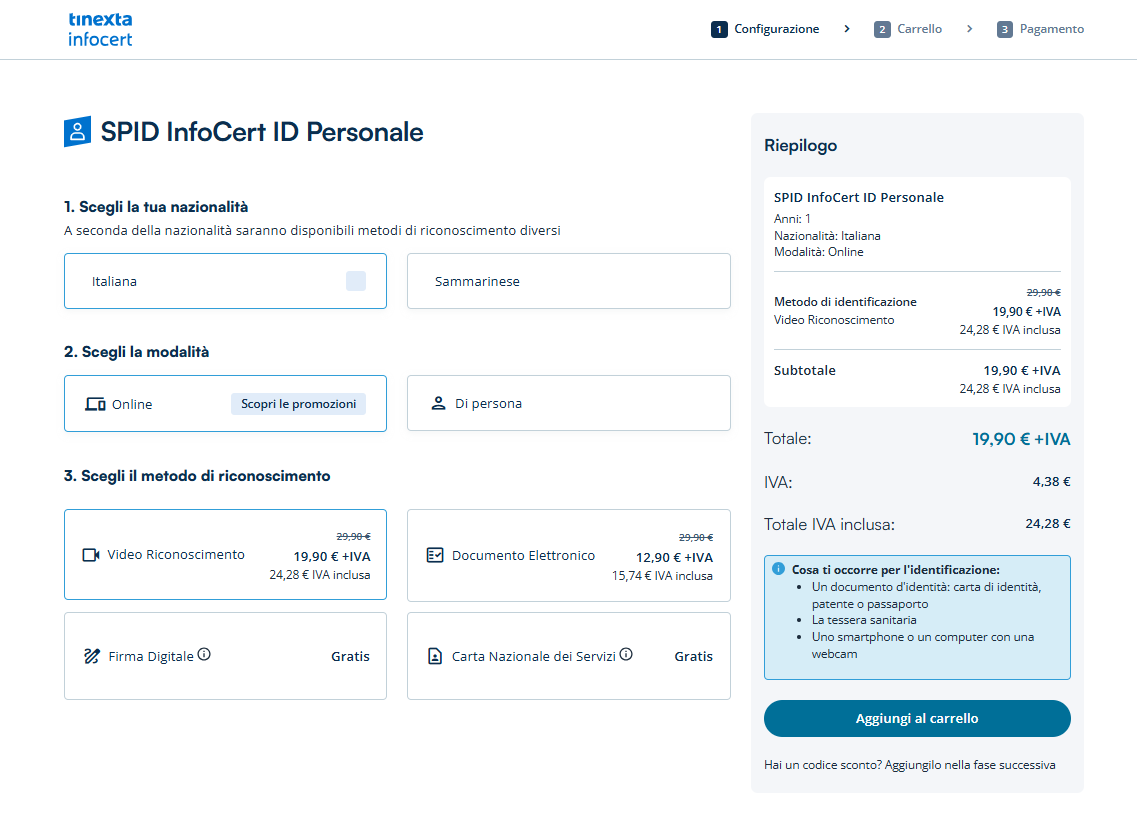
Se si possiede un codice di sconto è possibile inserirlo in questa fase; per l’acquisto cliccare su Procedi.
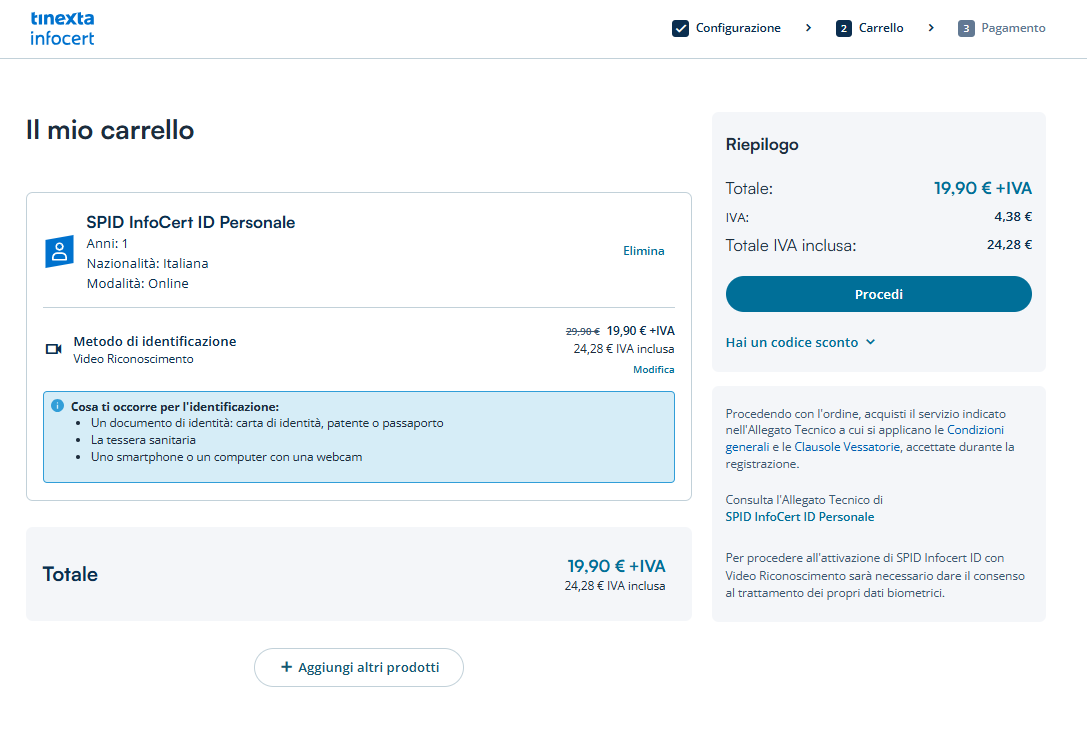
Dati di accesso e conferma della mail
Sei già un cliente Infocert
Se in passato è stato già acquistato un servizio sul Negozio InfoCert, sarà possibile procedere inserendo e-mail/PEC o UserID e password e cliccare sul tasto Accedi o scansionando il Qr Code tramite l'App MyInfoCert.
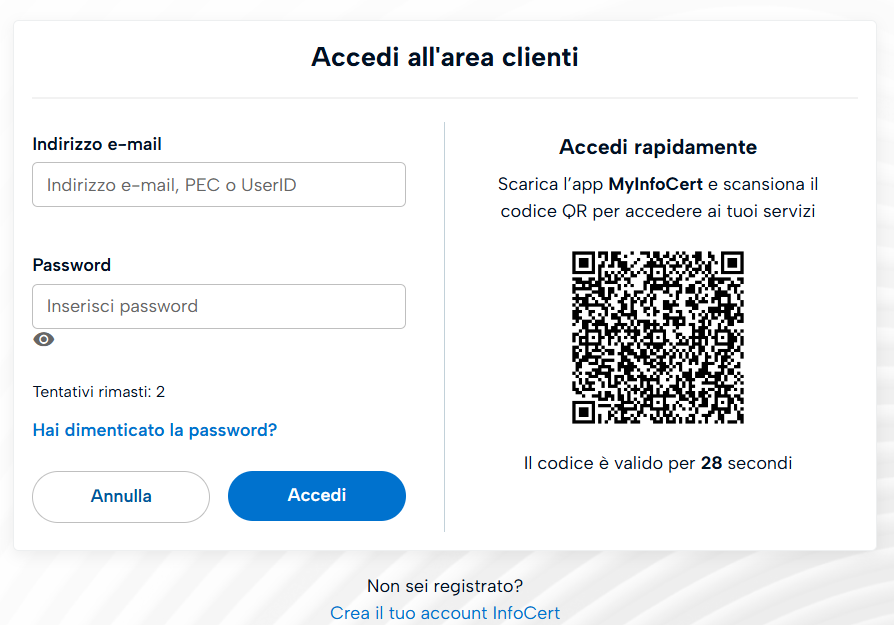
Non sei ancora un cliente InfoCert
Se è la prima volta che si richiede un servizio InfoCert, o se si desidera utilizzare un indirizzo mail diverso da quello usato per accedere al Negozio InfoCert, sarà necessario effettuare una nuova registrazione cliccando sul tasto Crea il tuo account InfoCert e compilando i campi richiesti.
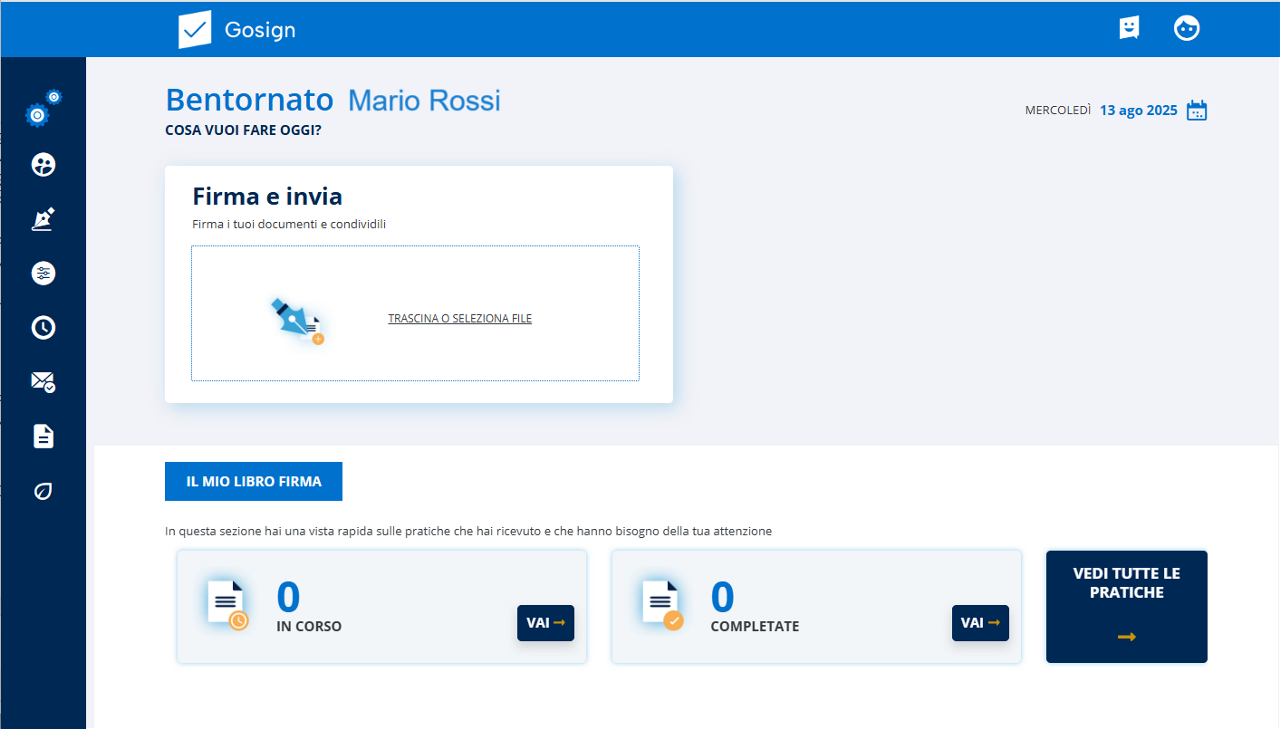
Verrà quindi richiesto di indicare un indirizzo mail e di scegliere una password. In particolare:
-
Indirizzo mail: rappresenterà la User ID dello SPID. Poiché la User ID è univoca, non è possibile scegliere un indirizzo mail già legato ad un'altra identità. Su questo indirizzo InfoCert invierà tutte le comunicazioni ufficiali sull'uso della propria Identità Digitale;
-
Password: scegliere una password rispettando le indicazioni fornite (una lunghezza di almeno 8 caratteri, caratteri maiuscoli e minuscoli al suo interno, uno o più numeri e almeno un carattere speciale, non più di due caratteri identici consecutivi). La password vale 180 giorni, dopo di che il sistema chiederà di modificarla.
La scelta dell'indirizzo mail che andrai a registrare come userID per l'account SPID è irreversibile. Se volessi cambiare l'indirizzo email, dovrai chiedere la revoca dell'account SPID attivo e fare una nuova registrazione impostando come user ID l'indirizzo mail che vuoi associare sul nuovo account SPID.
Acquisto
Cliccare sul pulsante in verde Acquista ora per proseguire oltre.

A questo punto, se non si possiede già un'anagrafica di fatturazione associata al proprio account Negozio InfoCert, sarà necessario crearne una.
Per procedere è necessario scegliere un indirizzo di fatturazione.
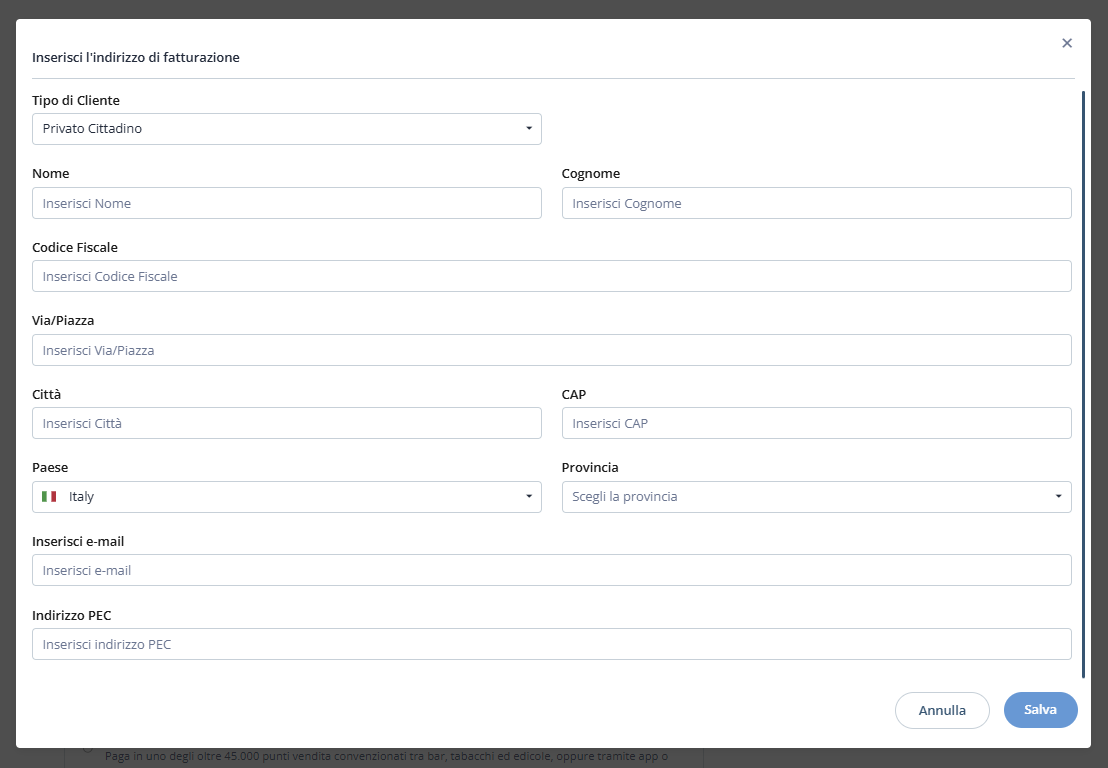
Inserire le informazioni richieste e prestare attenzione al corretto inserimento delle stesse. Per eseguire l'acquisto sul Negozio InfoCert, è necessario che l'anagrafica utilizzata appartenga che abbia un indirizzo di fatturazione italiano. Infine, selezionare la "modalità di pagamento" che si preferisce tra quelle elencate in fondo alla pagina:
- Carta di Credito
- Bonifico
- PayPal
- Mooney
Se il pagamento è andato a buon fine, verrà segnalato a schermo il messaggio di Ordine completato.
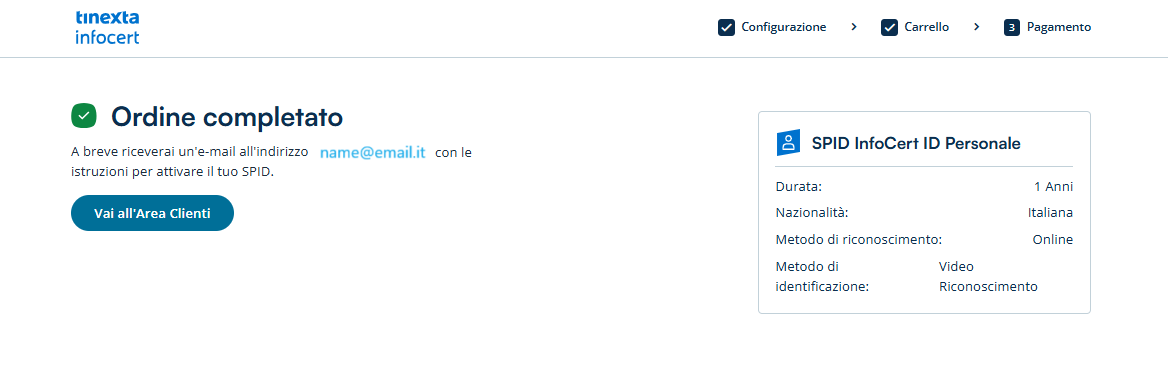
Controllare l'email che è stata inviata da shop@mail.infocert.it con la dicitura Completa attivazione dove saranno presenti le istruzioni necessarie per procedere con la registrazione dei propri dati, quindi, proseguire al riconoscimento Webcam con l'Operatore InfoCert, cliccando sul pulsante Continua posto al centro dell'email.
Se, per qualsiasi motivo, non funzionasse il pulsante Continua, si avrà la possibilità di copiare l'URL del processo di registrazione e incollarlo sulla barra di navigazione del browser (*).
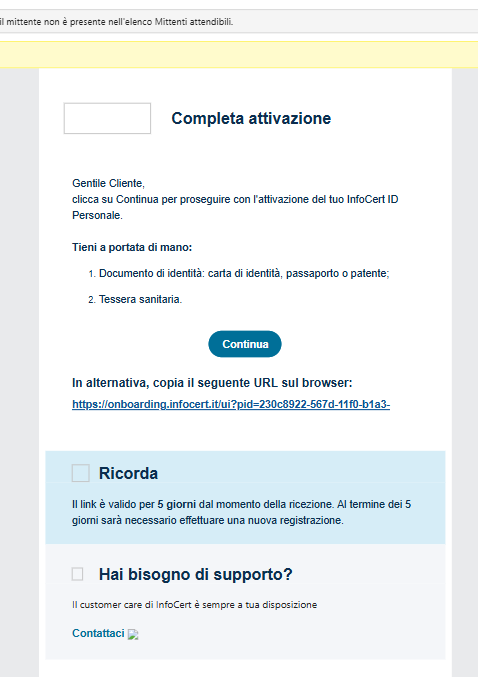
(*) Se esegui il copia/incolla su browser diverso da quello sul quale hai iniziato il processo di richiesta, il sistema ti chiederà le credenziali di accesso, cioè l'indirizzo mail e la password che hai appena scelto per la richiesta di identità digitale SPID.
Potrebbe verificarsi il caso in cui la password impostata per accedere al Negozio non possieda le caratteristiche di sicurezza previste dal sistema SPID.
In questo caso, prima di procedere con la registrazione dei propri dati, il portale chiederà di modificarla.
Da questo momento in poi, le password di accesso al Negozio InfoCert e di accesso a SPID risulteranno allineate: il cambiamento di una modificherà automaticamente anche l’altra.
Accesso: le credenziali della tua utenza SPID sono quelle da te scelte in fase di registrazione e che ti permettono l'accesso al portale Selfcare e al Negozio Infocert
In alternativa è possibile proseguire l’attivazione cliccando sul tasto Attiva all’interno dell’area clienti posto in corrispondenza del servizio.
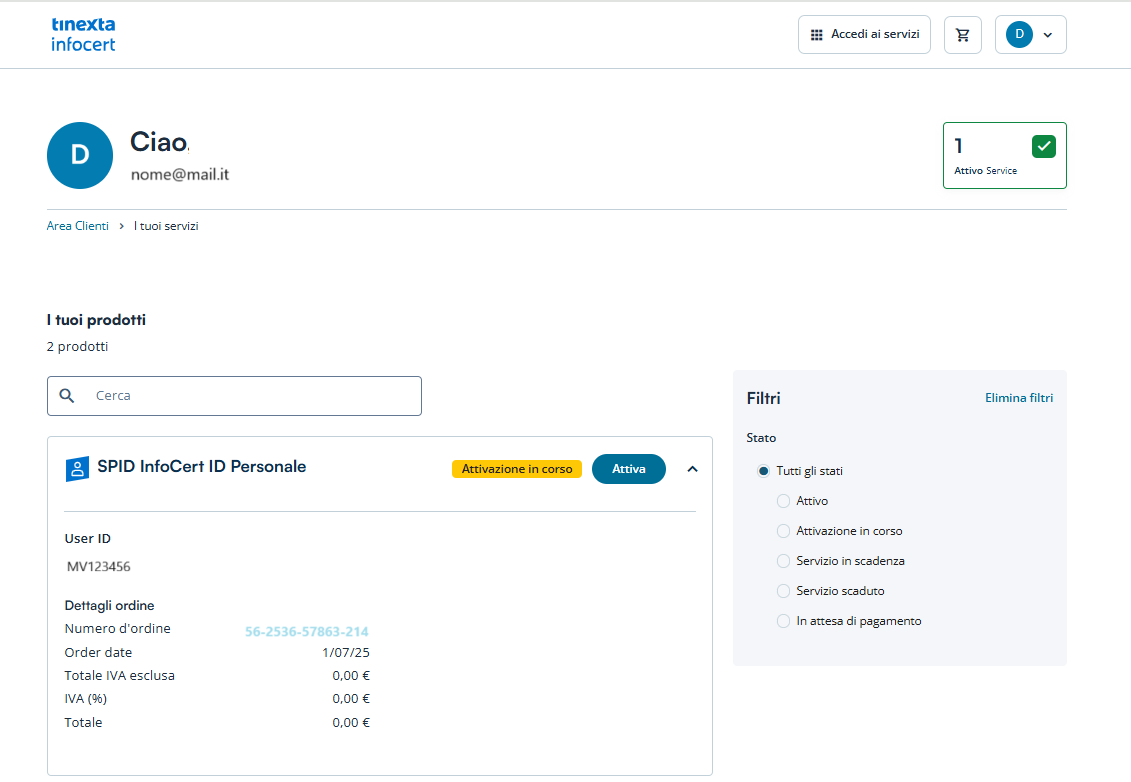
FASE 1 - DOCUMENTO DI RICONOSCIMENTO
Completato il passaggio precedente, iniziare l’inserimento dei propri dati personali.
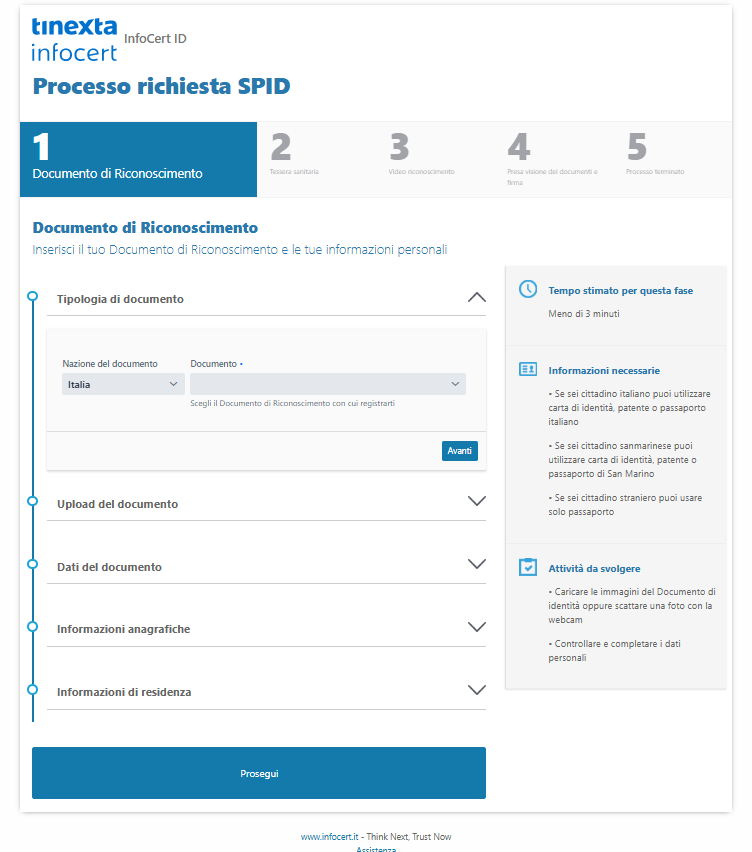
(*) RICORDA: il documento d'Identità che inserisci in questo passaggio dovrà essere lo stesso da utilizzare nella fase di riconoscimento Video con l'Operatore.
In questa prima fase si dovrà inserire il documento di identità con il quale ci si intende registrare ed effettuare poi il riconoscimento Webcam con l'Operatore: Come Tipologia di documento consentite, si potrà scegliere tra:
- Carta d'Identità Elettronica,
- Patente di Guida,
- Passaporto.
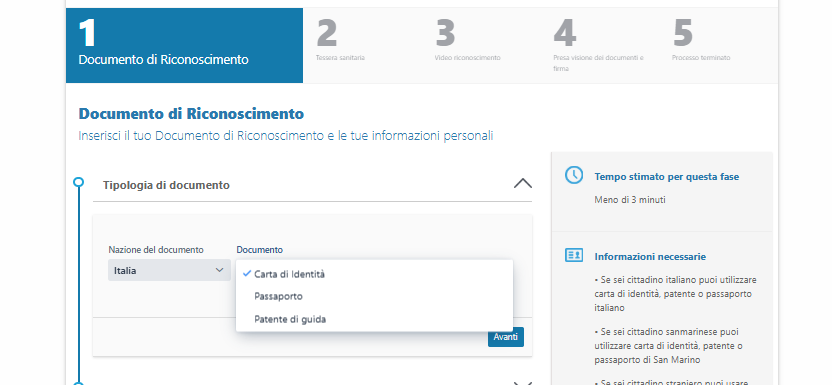
Upload del Documento d'Identità: è possibile scegliere se scattare le foto del documento selezionato in precedenza
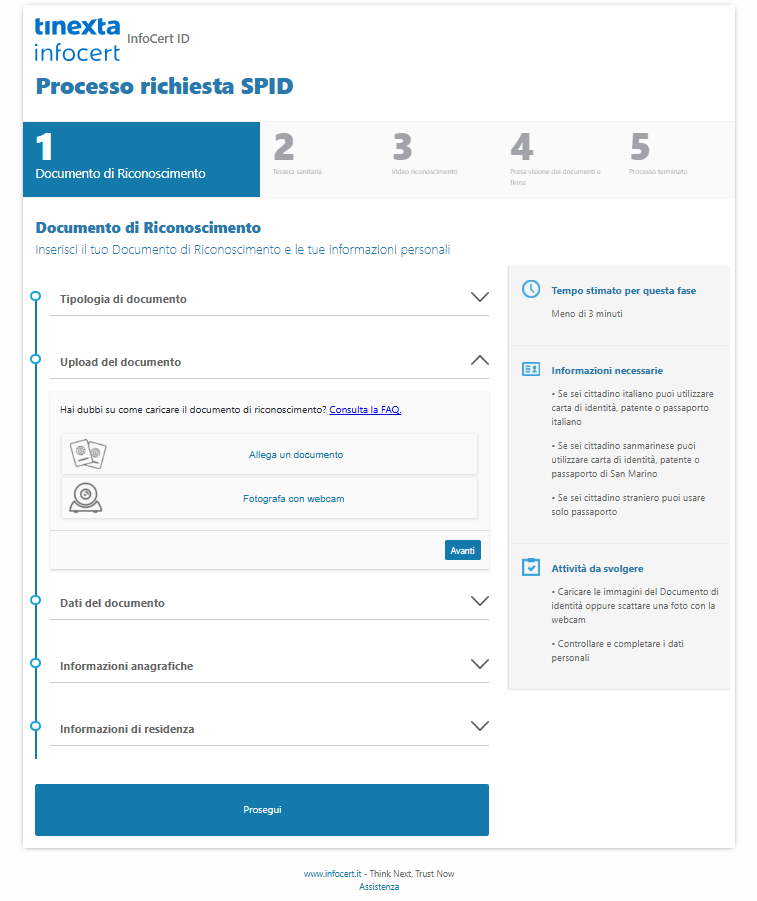
ATTENZIONE: prestare la massima attenzione ai dati inseriti per non rischiare di invalidare l'intera registrazione di richiesta SPID.
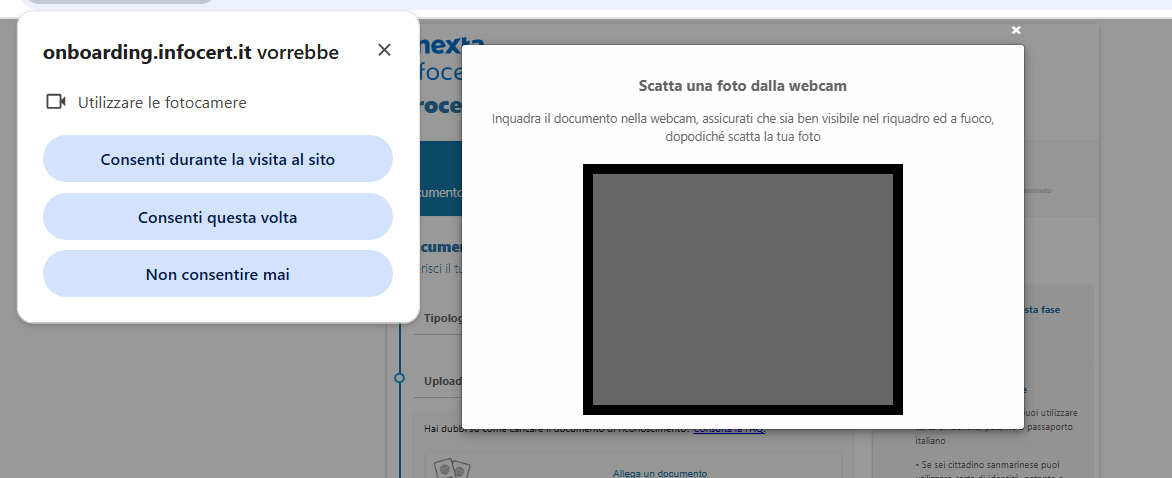
Oppure caricare già dei file immagine a propria disposizione. In qualsiasi caso, le foto da inserire devono essere A COLORI e FRONTE / RETRO.
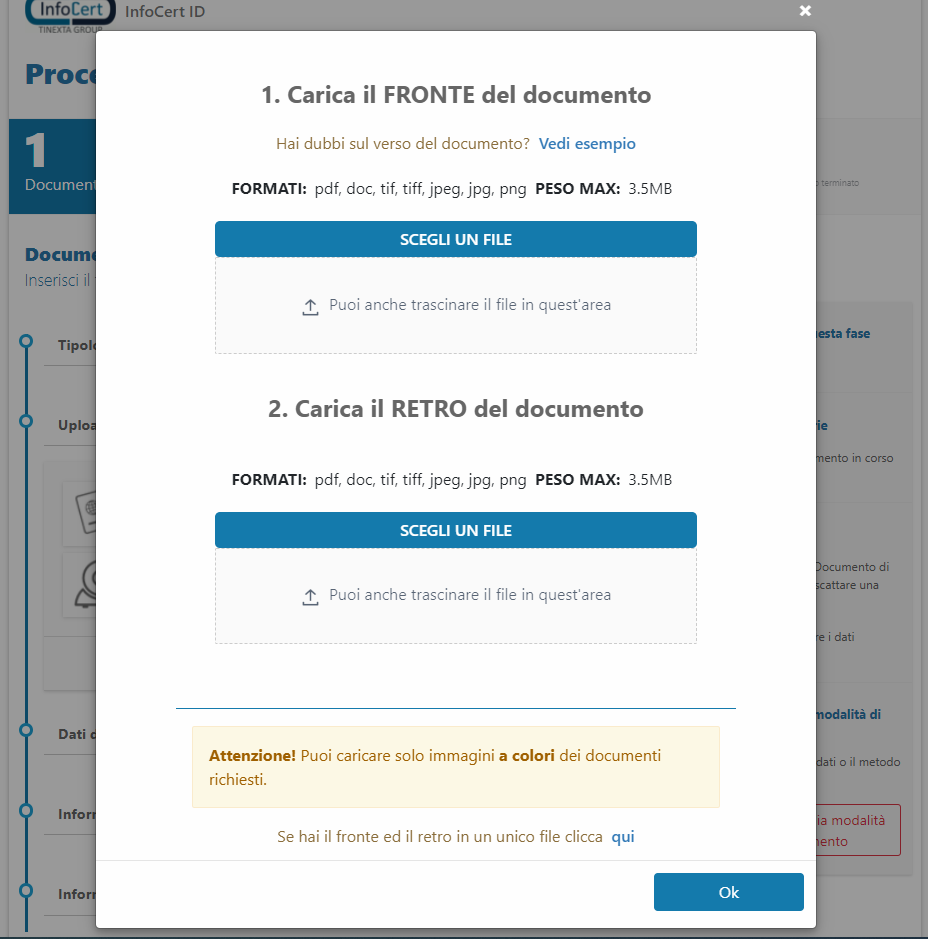
(*) ATTENZIONE: è necessario caricare il documento a colori (Fronte e Retro).
Se si è scelto di proseguire con il caricamento (= Upload) dei documenti, all'interno della schermata, si troveranno tutte le informazioni di cui si necessita riguardo:
- verso di caricamento del documento;
- formato e peso della foto consentito;
- possibilità di inserire un solo file immagine che abbia al suo interno entrambe le facce del documento (Fronte / Retro);
Completata l'operazione di caricamento immagine/i, cliccare su OK per andare avanti.
Dati del documento: accertarsi che le informazioni inserite dal sistema di rilevamento dati siano corrette o modificarle/inserirle laddove sia necessario. Se corrette cliccare su Avanti.
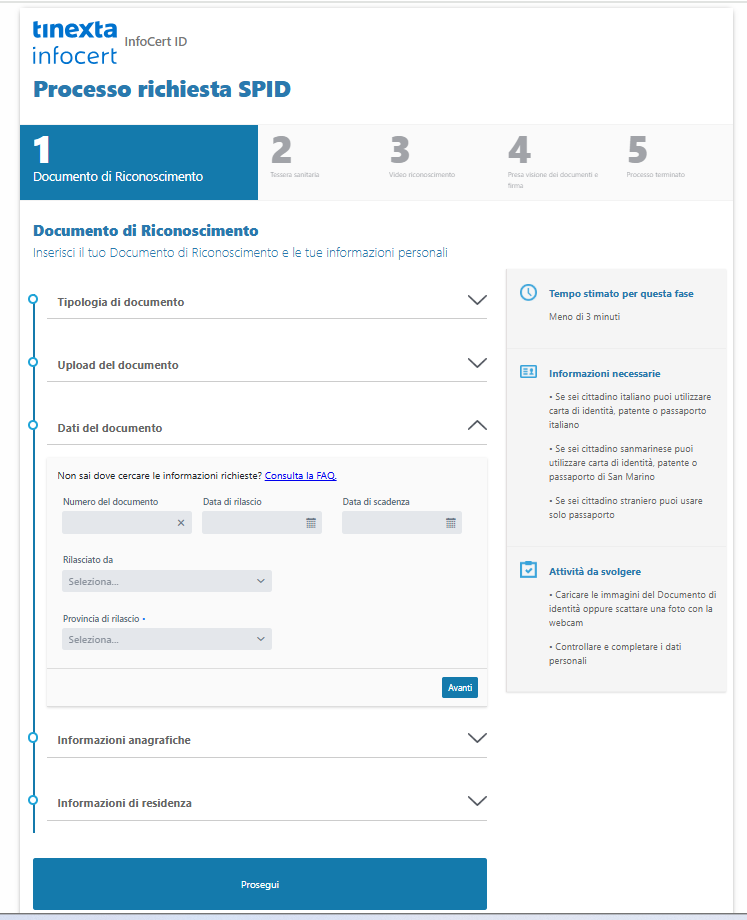
ATTENZIONE: prestare la massima attenzione ai dati inseriti per non rischiare di invalidare l'intera registrazione di richiesta SPID.
Informazioni anagrafiche: anche qui, controllare che le informazioni rilevate dal sistema siano correttamente inserite, inserirle/correggerle laddove sia necessario.
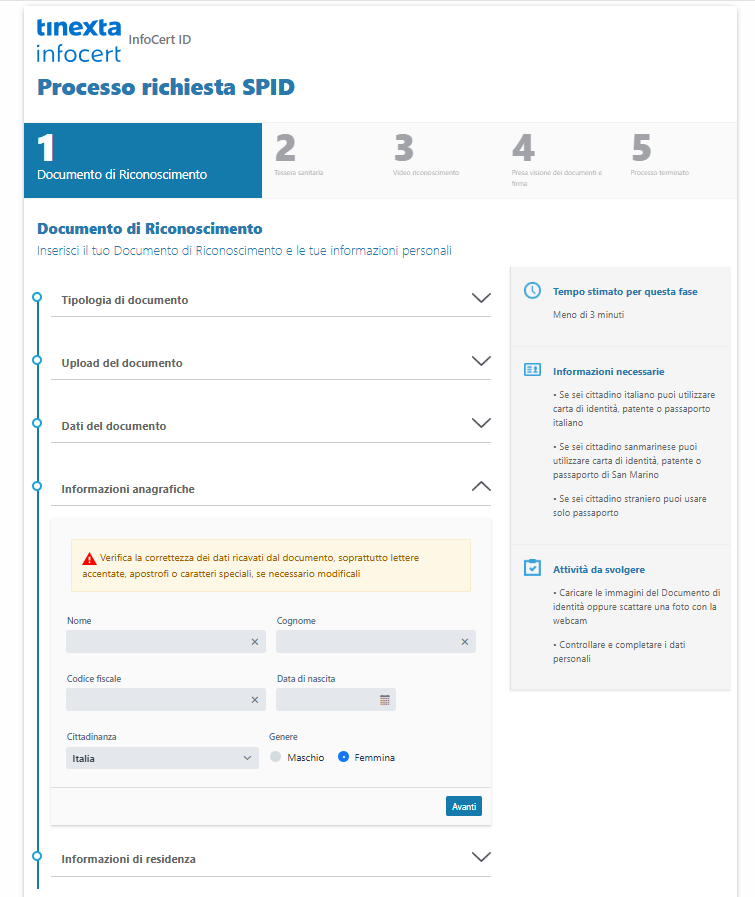
Informazioni di residenza: per concludere la fase 1, inserire le informazioni sulla attuale residenza specificando Stato, Via, Indirizzo, Civico, Comune, Provincia, Cap.
Cliccare su Avanti per visualizzare i dati di residenza.
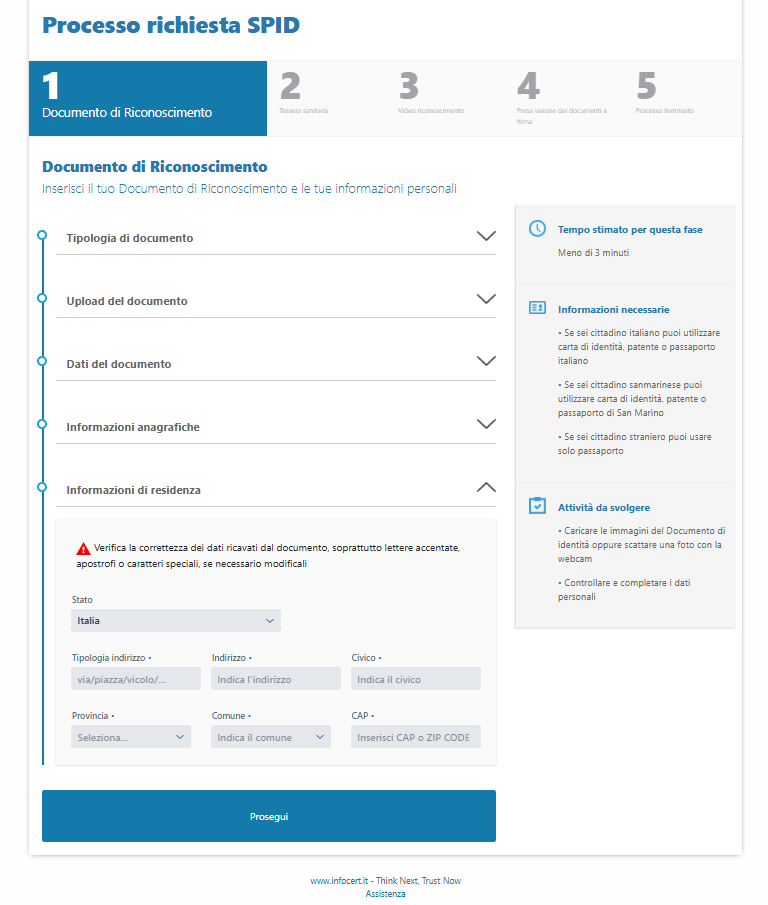
Per confermare e proseguire alla fase successiva cliccare su Prosegui.
FASE 2 - TESSERA SANITARIA
Nella FASE 2 verrà richiesto di inserire la tipologia di documento attestante il Codice Fiscale del soggetto richiedente.
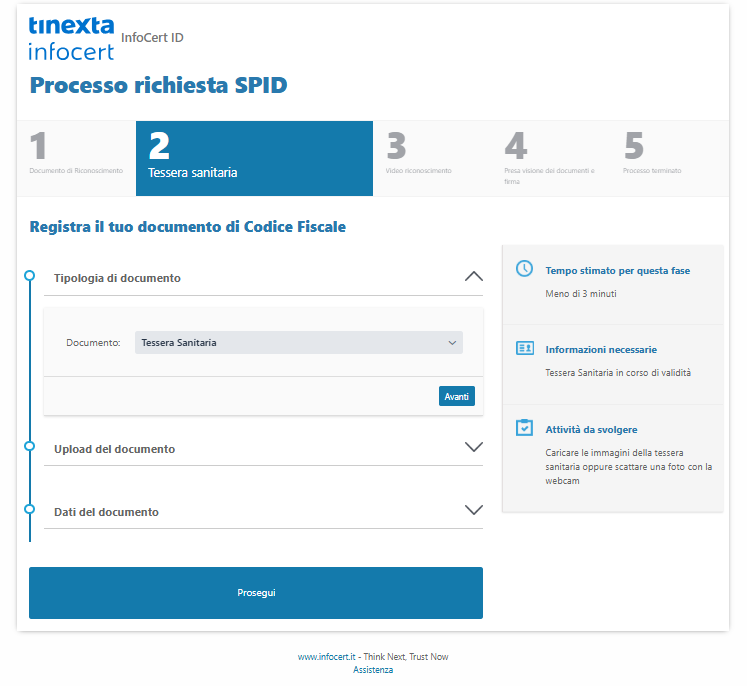
Si può scegliere tra i seguenti Documenti:
- Tessera Sanitaria
- Tesserino Agenzia delle Entrate
- Certificato di attribuzione del Codice Fiscale
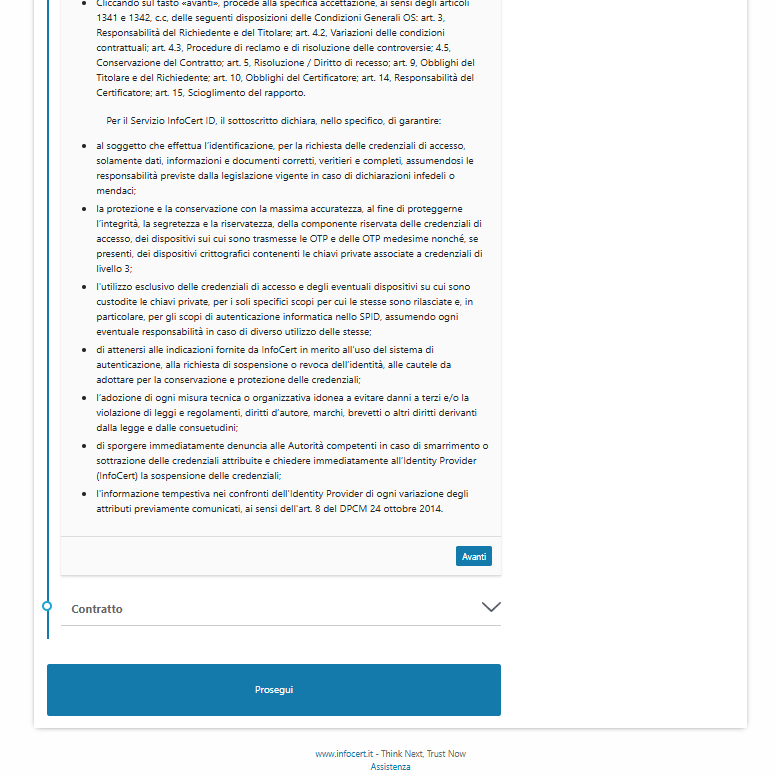
Upload della Tessera Sanitaria: come in precedenza, è possibile scegliere se caricare una file immagine già a disposizione, oppure scattare una fotografia utilizzando la webcam del PC.
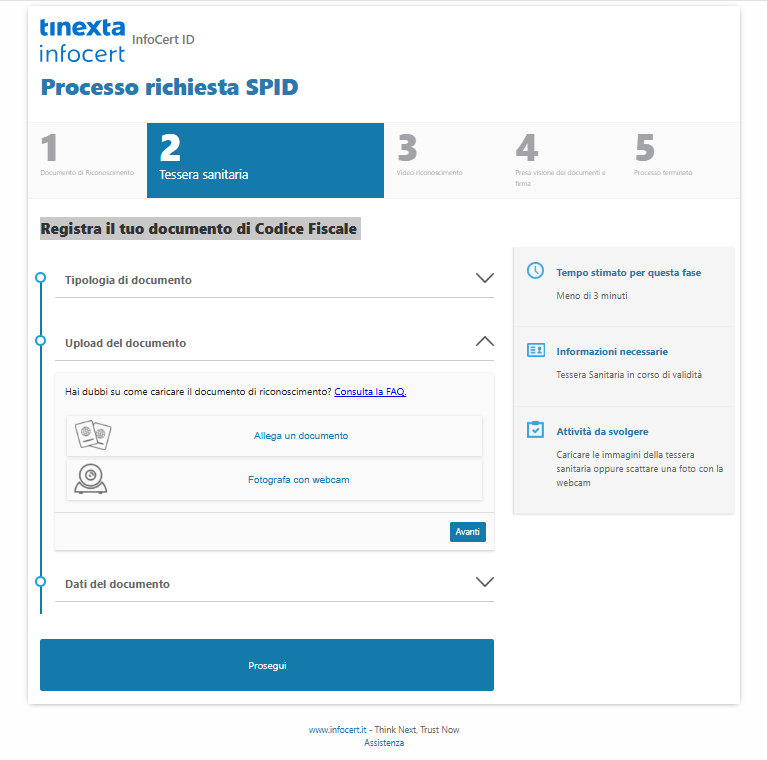
Se è stata selezionata la possibilità di caricare un file immagine di cui si è già in possesso, inserire la foto A COLORI FRONTE E RETRO della propria Tessera Sanitaria. In alternativa è possibile scattare due foto cliccando su Fotografa con webcam.
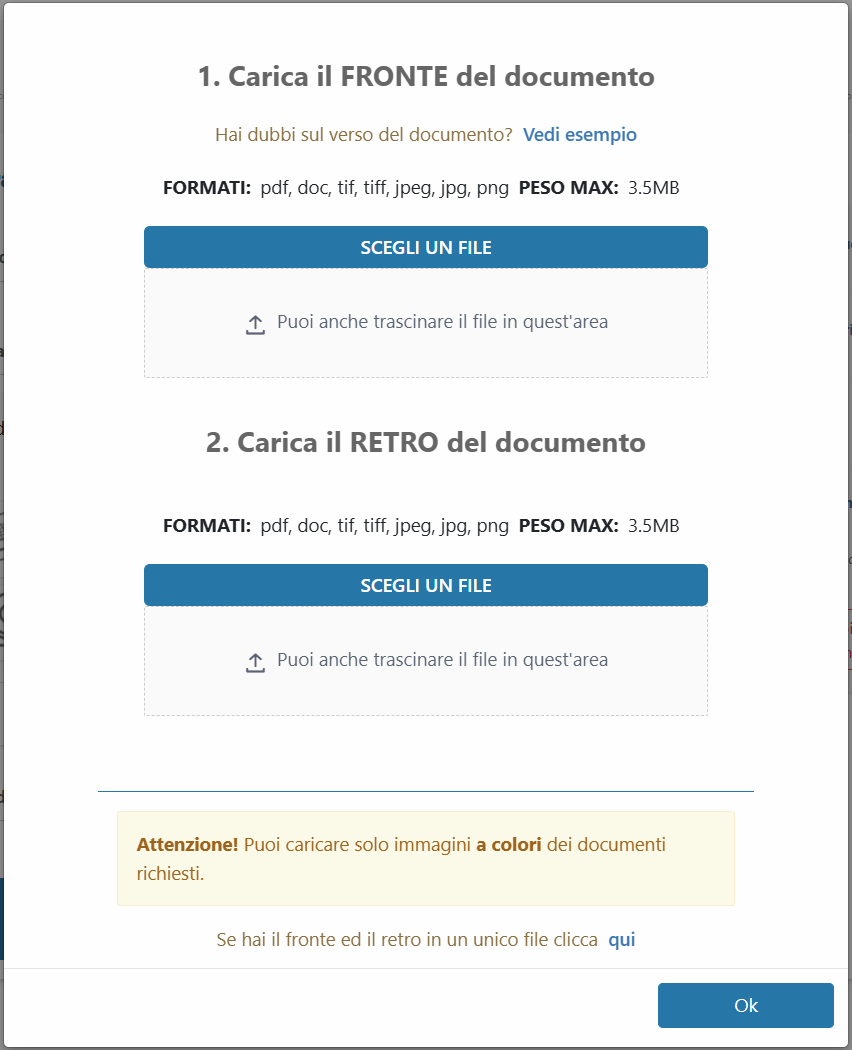
Completata l'operazione di caricamento immagine, cliccare su OK per andare avanti.
Dati del documento: accertarsi che le informazioni rilevate dal sistema di rilevamento dati del sistema siano correttamente inserite, aggiungerle dove mancanti o modificarle.
Un clic su Prosegui permette di accedere alla Fase 3.
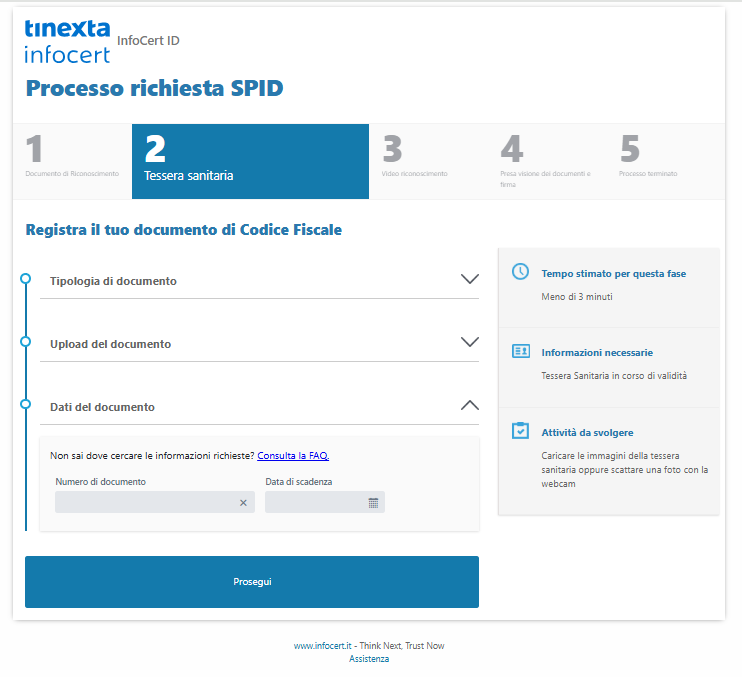
FASE 3 - VIDEO RICONOSCIMENTO
In questo fase si dovrà effettuare il riconoscimento webcam con l'Operatore InfoCert che si accerterà della persona che si dichiara di essere per la richiesta SPID in corso controllando i dati inseriti in precedenza e verificando le risposte che verranno fornite.
Consenso biometrico: prestare il consenso al trattamento dei dati biometrici selezionando l'opzione SI, quindi, cliccare su Avanti.
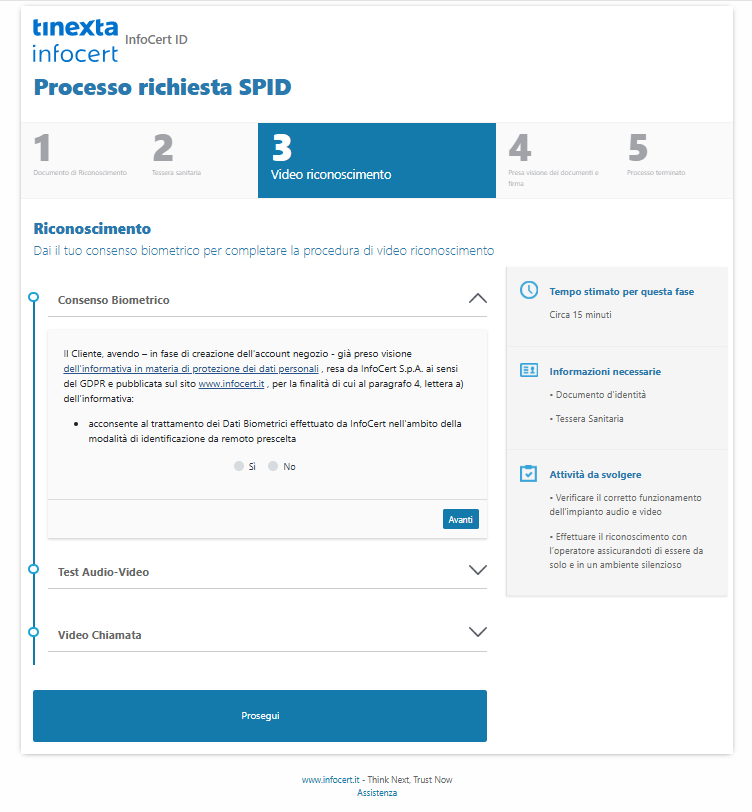
Effettua il test audio-video: cliccando sul pulsante AVVIA TEST il sistema rileverà se il proprio impianto webcam (audio e video) è correttamente configurato per procedere alla fase di riconoscimento vera e propria.
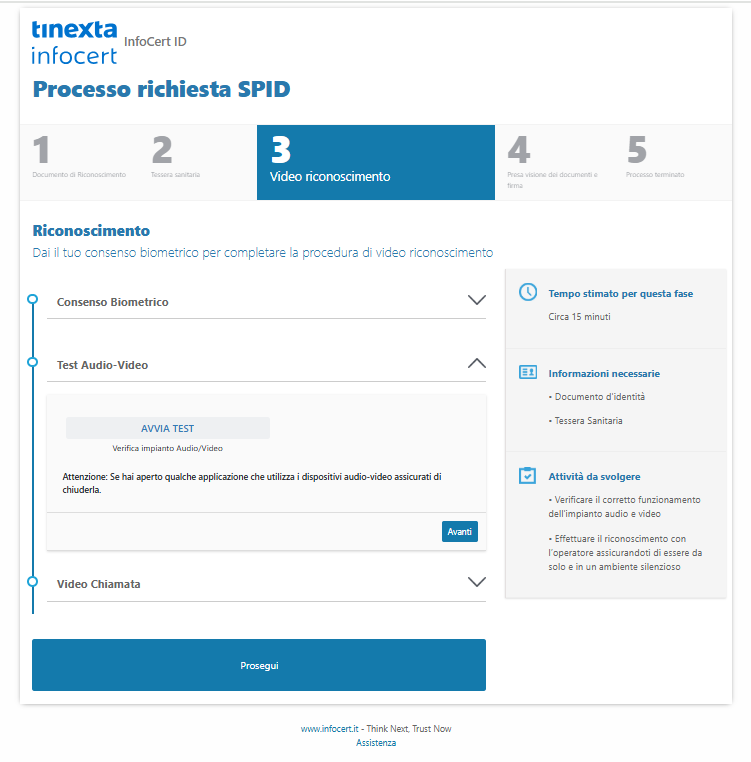
Una volta che il sistema avrà confermato le abilitazioni necessarie a proseguire oltre, fare clic su Avanti.
A questo punto, comparirà l'opzione per Iniziare la video chiamata.
Risponderà il primo Operatore disponibile (*) che indicherà in maniera chiara i passaggi necessari per completare il riconoscimento video e arrivare alla fase finale di firma del contratto di richiesta SPID.
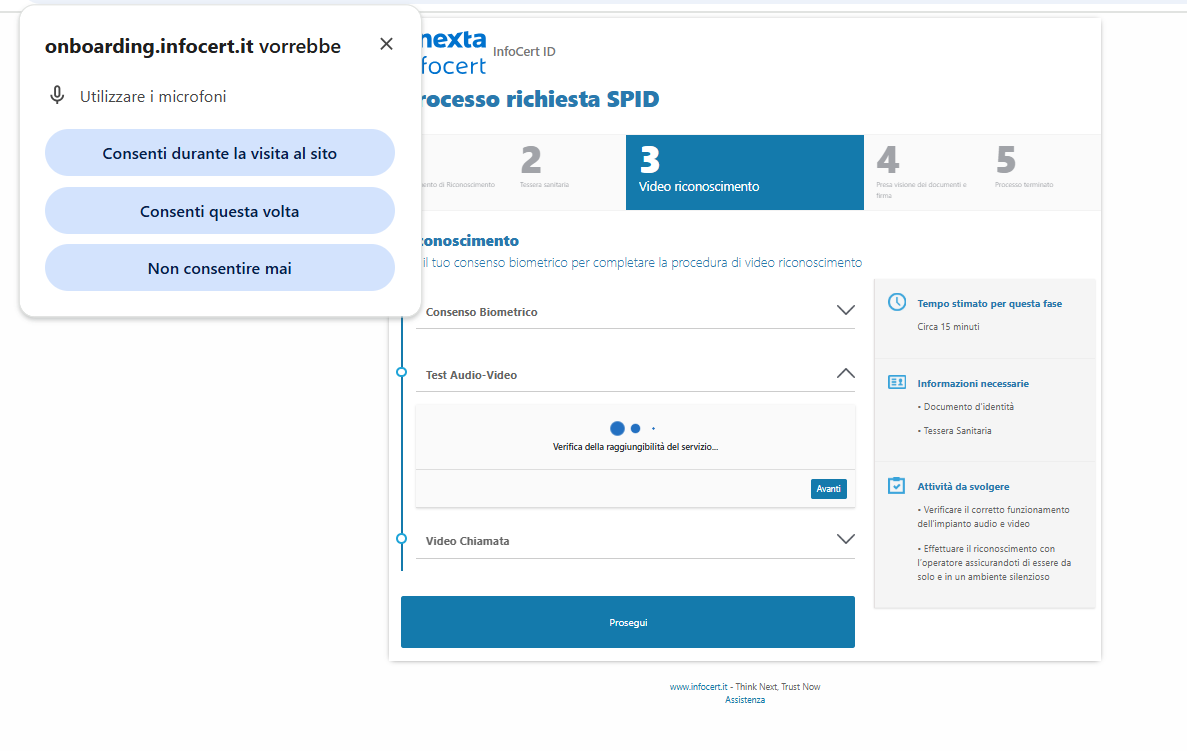
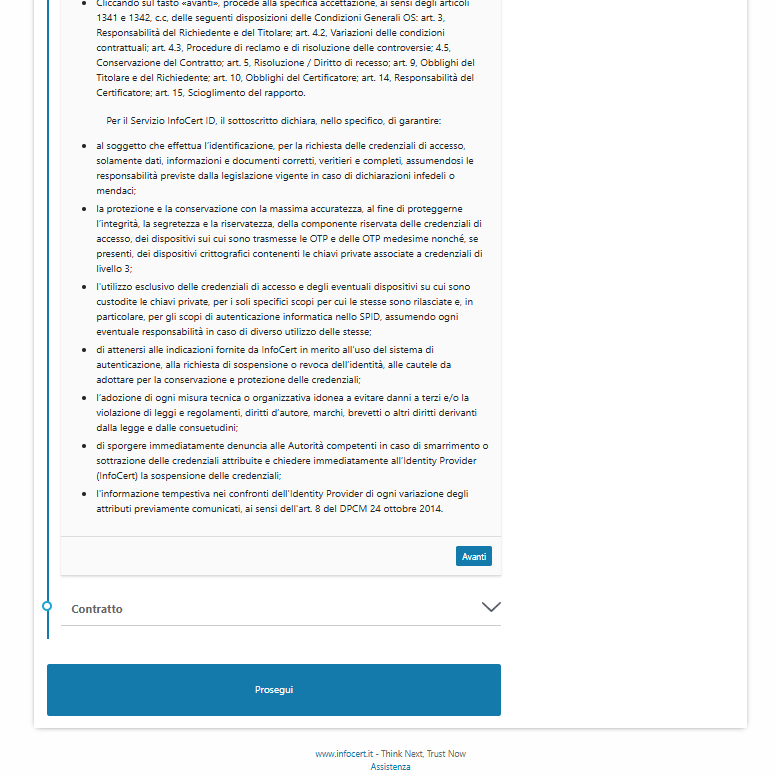
-
(*) I tempi di attesa possono variare a seconda del numero di persone che stanno svolgendo la fase di riconoscimento in quel preciso istante.
-
Se dovessi attendere per più di 15 minuti, ti consigliamo di chiudere la pagina e di riprovare il riconoscimento in un altro momento della giornata. Quando vorrai riprovare ti basterà cliccare sul bottone "Continua" nell'email "Ci sei quasi, crea il tuo SPID" ricevuta all'inizio della richiesta.

In seguito a Video Riconoscimento è necessario attendere che l’operatore firmi la richiesta e chiuda la procedura, solo dopo questi passaggi si può procedere alla Fase 4.
FASE 4 - PRESA VISIONE DEI DOCUMENTI E FIRMA
Se la fase di riconoscimento è andata a buon fine, si è arrivati alla fase di presa visione dei documenti di richiesta SPID.
Informativa contrattuale: in questa schermata è possibile consultare tutta la documentazione contrattuale relativa alla richiesta SPID facendo clic su ciascuna voce dell'elenco.
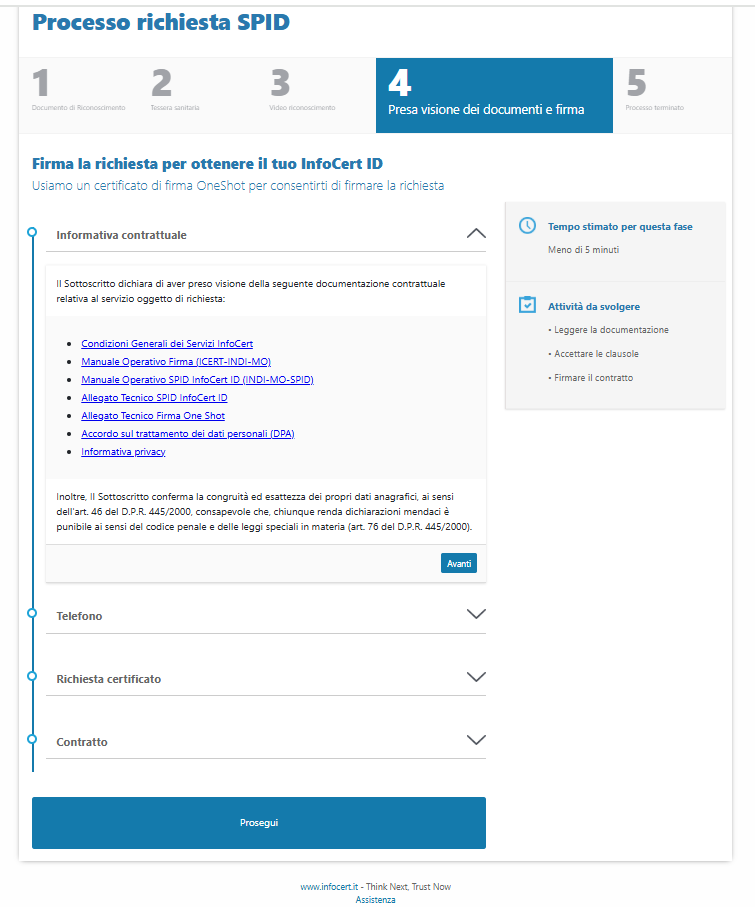
Telefono: viene richiesto di inserire il numero di Cellulare (comprensivo di prefisso internazionale, es. IT +39) affinché il sistema possa inviare, tramite SMS, un certificato di firma remota One-Shot in forma di OTP.
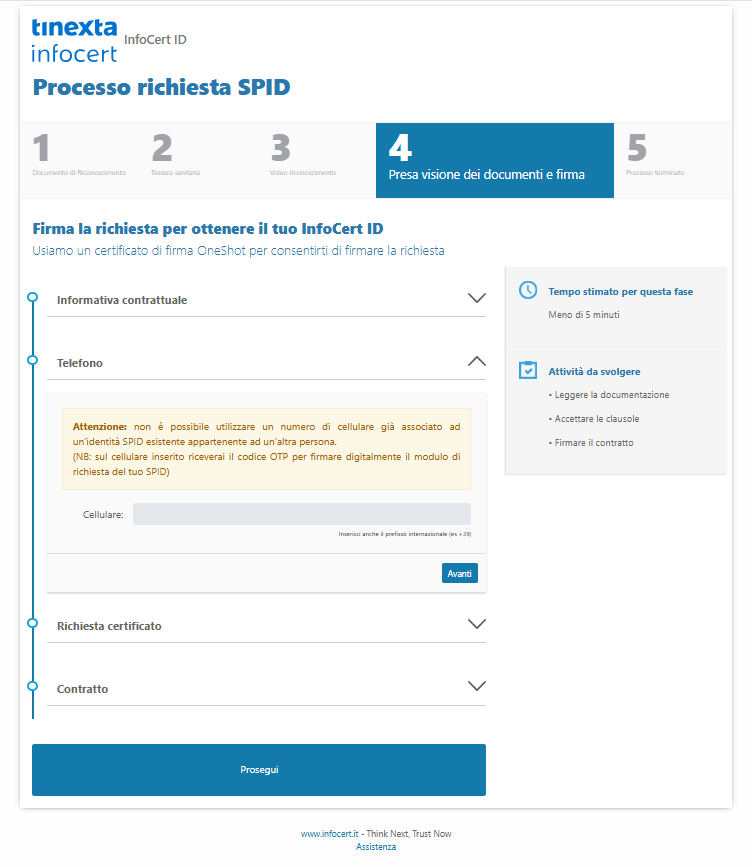
ATTENZIONE: non è possibile utilizzare un numero di cellulare già associato ad un'identità SPID esistente appartenente ad un'altra persona.
Richiesta certificato: prima di ricevere l'SMS con il codice OTP di 8 cifre valido per firmare digitalmente il contratto di richiesta SPID, è possibile rivedere il riepilogo del Contratto che si sta sottoscrivendo e spuntare le tre caselle per il consenso alle dichiarazioni contrattuali.
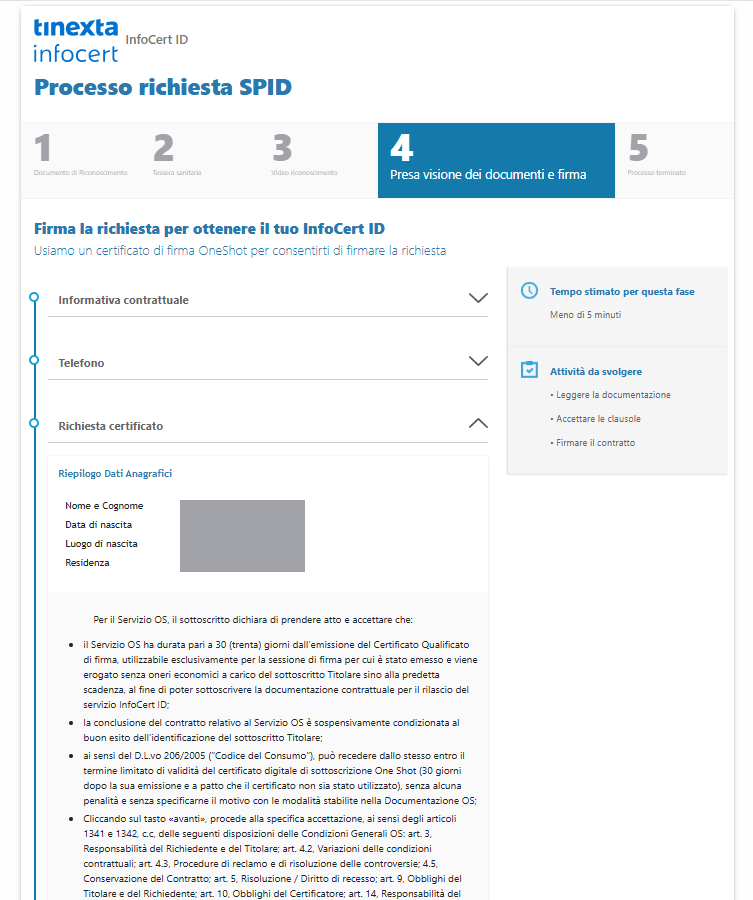
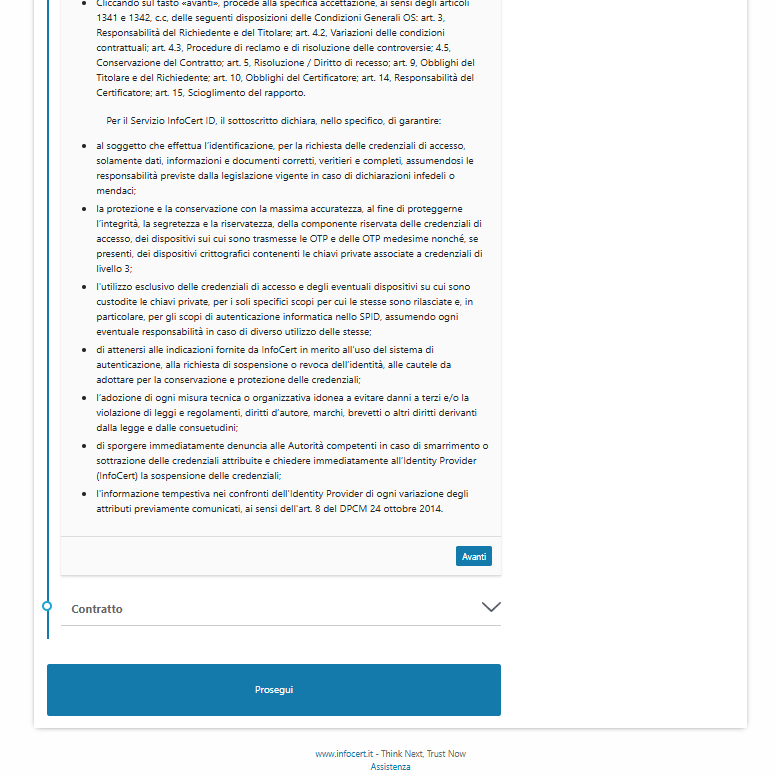
Cliccare sul pulsante Prosegui in fondo alla pagina per ricevere l'SMS.
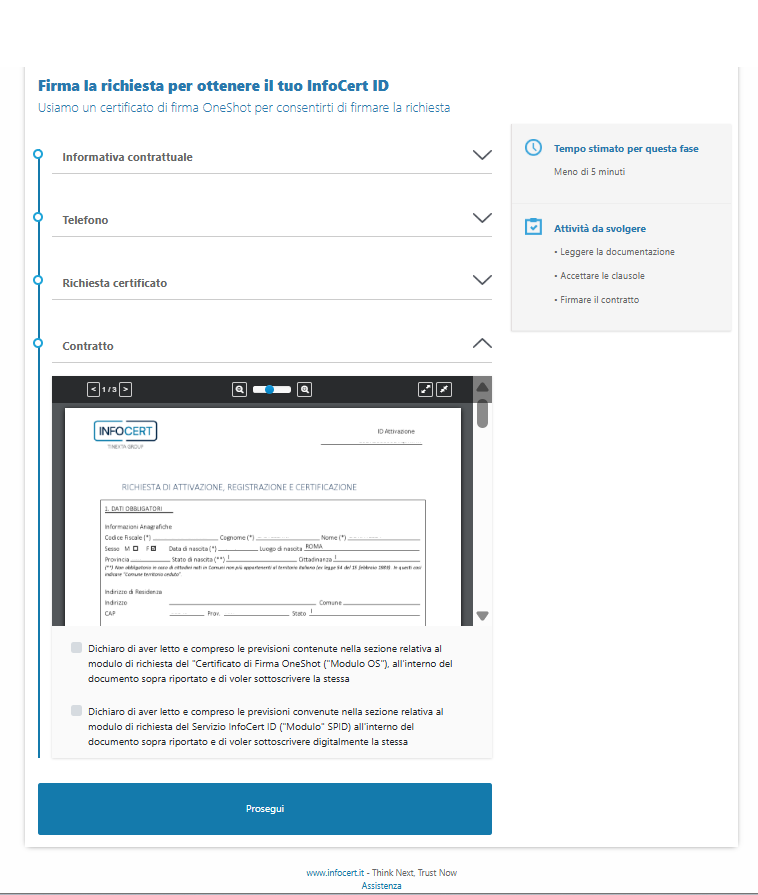
Controllare l'SMS ricevuto sul numero di Cellulare che è stato indicato nella schermata precedente e inserire nella maschera a schermo il codice OTP. Se:
- Non è stato ricevuto l'SMS? --> fare clic sul pulsante Invia di nuovo
- E' stato inserito un numero di cellulare sbagliato? --> fare clic sul pulsante Cambia numero
Inserito il codice OTP di 8 cifre, cliccare su Procedi per terminare la fase di registrazione e riconoscimento SPID.
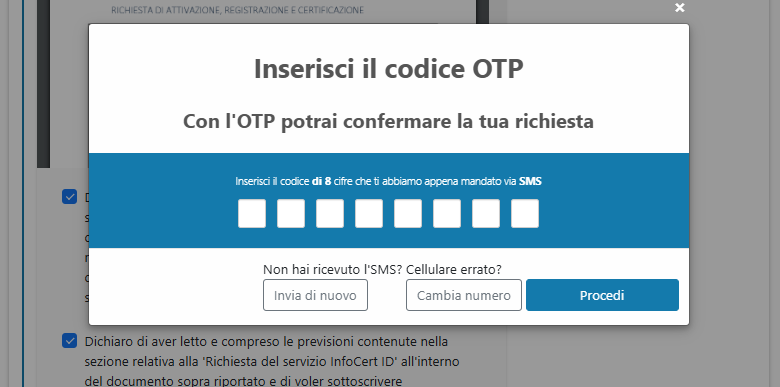
FASE 5 - PROCESSO TERMINATO
Complimenti, è stata conclusa la procedura di Richiesta SPID!
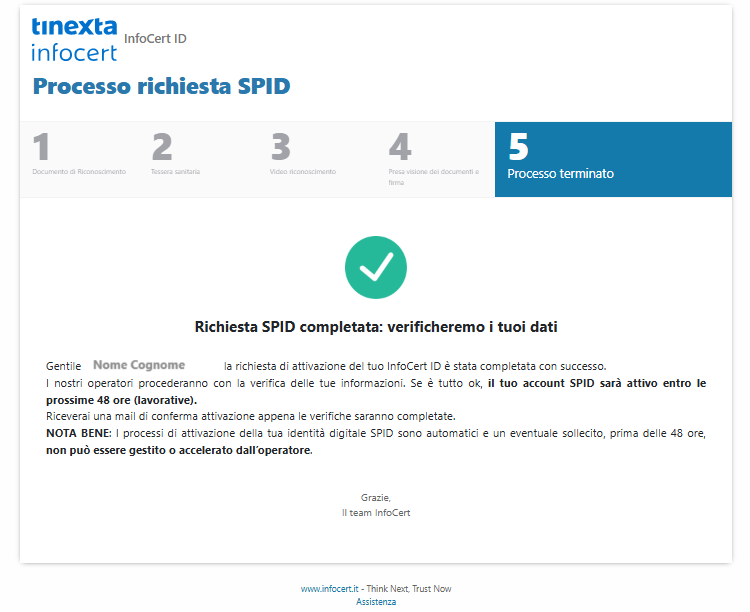
Da questo momento InfoCert, in qualità di Gestore di Identità Digitale, procederà con la verifica dei dati inseriti attenendosi ai tempi previsti per l’erogazione del servizio (48 ore lavorative).
Chiusura delle Attività
Nel caso di ESITO POSITIVO, si riceverà un messaggio di avvenuta attivazione dell’account all’indirizzo e-mail inserito in fase di richiesta. Nel messaggio saranno contenute le indicazioni per accedere al portale di gestione di InfoCert ID.
Nel caso di ESITO NEGATIVO, si riceverà un messaggio di segnalazione degli errori/incongruenze riscontrati all’indirizzo e-mail inserito in fase di richiesta. Nel messaggio saranno contenute le possibili azioni da intraprendere per correggere o completare la propria richiesta.
Non contattare il Call Center per sollecitare l'attivazione dello SPID prima delle 48 ore dalla richiesta, perchè sono processi automatici che non si possono accelerare attraverso l'intervento dell'Operatore.
